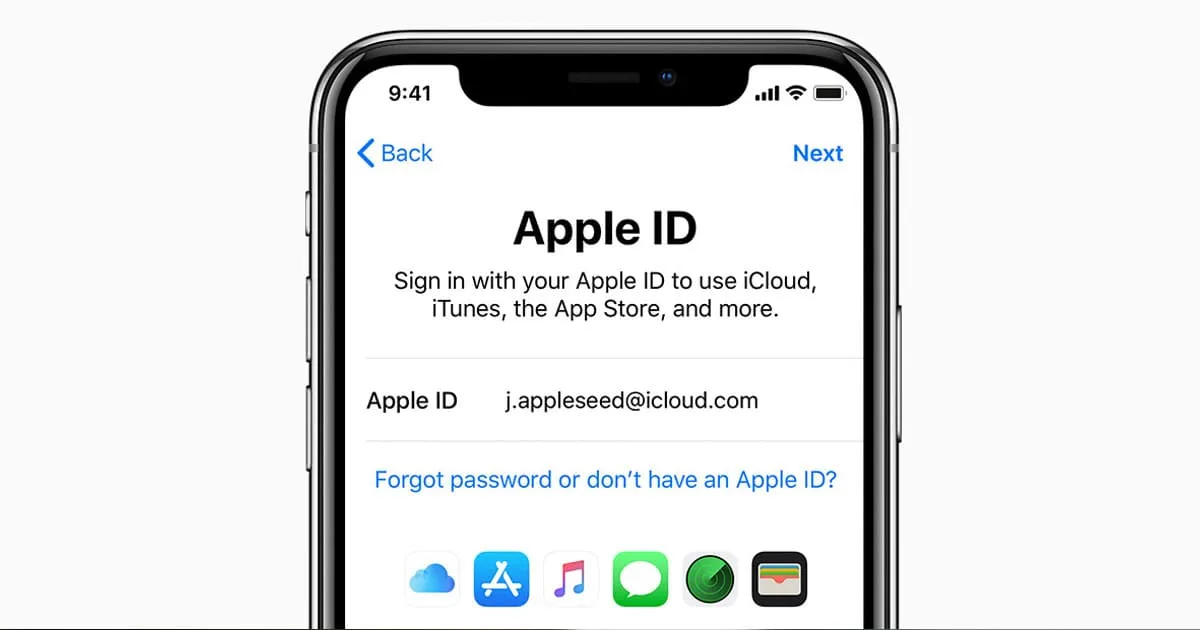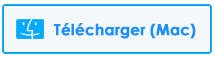Cherchez-vous comment effacer l’iPhone sans identifiant Apple? Cet article vous guidera complètement sur la façon de supprimer complètement l’iPhone sans mot de passe Apple ID.
La situation peut se présenter à vous et à moi ainsi que lorsque vous souhaitez effacer votre iPhone mais malheureusement, vous ne vous souvenez pas du mot de passe Apple ID.
Que faire et comment supprimer un iPhone sans identifiant Apple ?
C’est une situation critique mais il n’y a rien à perdre espoir. Pourtant, vous avez plusieurs façons d’aider à effacer l’iPhone/iPad sans identifiant Apple.
Dans cet article, nous couvrirons quelques moyens pratiques de réinitialiser l’iPhone en usine sans mot de passe.
Que faire lorsque l’identifiant Apple est perdu ?
Tout le monde connaît l’identifiant Apple car il s’agit d’ un compte pour tous les utilisateurs Apple. Cela nécessite pour faire des achats dans la boutique iTunes ou dans iCloud et pour acheter des applications.
Cependant, lorsque vous oubliez l’identifiant Apple et le mot de passe, il est difficile pour chaque utilisateur de faire face à la situation qu’il rencontre. Le principal problème est que vous ne pouvez pas accéder aux serveurs et que vous ne pouvez pas gérer tous les fichiers personnels dans les sauvegardes iCloud.
Mais il existe des moyens de réinitialiser l’iPhone sans mot de passe Apple ID.
Pourquoi les utilisateurs doivent-ils effacer leur iPhone ?
De toute évidence, chaque utilisateur a une perception différente de la suppression définitive de son téléphone.
Mais certaines des raisons courantes incluent:
- Souhaitez protéger l’identité et maintenir la confidentialité de toutes les données personnelles et confidentielles
- Avant de vendre ou de donner le téléphone
- Suppression d’informations confidentielles telles que les informations d’identification bancaires ou les conversations
- Suppression de tout type de données secrètes stockées sur votre téléphone
- Et d’autres…
Que faire en premier lorsque vous avez oublié le mot de passe de l’identifiant Apple ?
Il y a peu de choses à faire avant d’aller de l’avant pour effacer l’iPhone sans mot de passe Apple ID. Vous devriez essayer de réinitialiser l’iPhone sans identifiant Apple.
Il vous suffit de prendre l’aide du site officiel d’Apple pour récupérer l’identifiant ou le mot de passe Apple.
Suivez les méthodes ci-dessous :
Méthode 1 : Comment réinitialiser l’iPhone sans mot de passe Apple ID par e-mail
Avec l’aide du courrier électronique, vous pouvez déverrouiller l’iPhone sans identifiant Apple.
Voici les étapes à suivre :
- Tout d’abord, ouvrez un navigateur sur votre téléphone et accédez à la page Rechercher un identifiant Apple d’Apple.
- Entrez ici votre prénom , votre nom de famille ainsi que l’ adresse e -mail associée à votre compte Apple. Si vous avez oublié l’ adresse e-mail que vous avez donnée lors de la configuration de l’identifiant Apple, vous pouvez saisir l’adresse e-mail actuelle.
- Vous devez taper le code de vérification tel qu’il apparaît à l’écran ou appuyer sur « Nouveau code » pour obtenir un nouveau code.
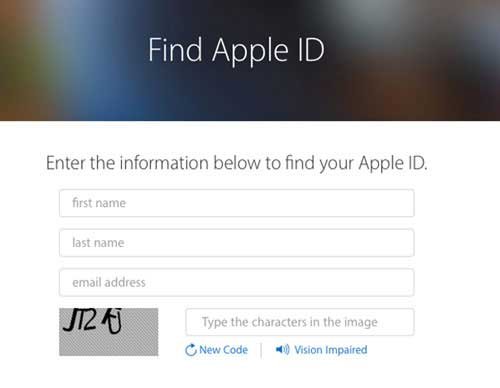
- Après cela, cliquez sur ” Récupérer par e-mail ” ou ” Répondre aux questions de sécurité ” selon vos besoins. Suivez ensuite les options de l’écran pour réinitialiser le mot de passe de l’identifiant Apple
- Vous allez maintenant recevoir un e-mail avec les instructions de récupération. Suivez-les uniquement pour réinitialiser l’identifiant Apple et son mot de passe
Méthode 2 : Comment réinitialiser l’identifiant Apple à partir du Web
Lorsque vous, en tant qu’utilisateur, avez oublié le mot de passe de l’identifiant Apple, vous pouvez également suivre les étapes ci-dessous pour le récupérer.
- Tout d’abord, rendez-vous sur icloud.com et accédez à l’ option ” Identifiant Apple ou mot de passe oublié “.
- Entrez maintenant l’identifiant Apple et appuyez sur ” Continuer “
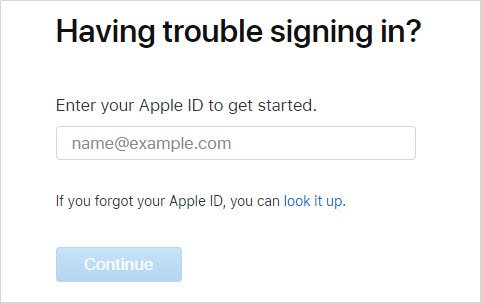
- Après cela, entrez le numéro de téléphone que vous utilisez avec votre identifiant et appuyez sur ” Continuer ” pour avancer
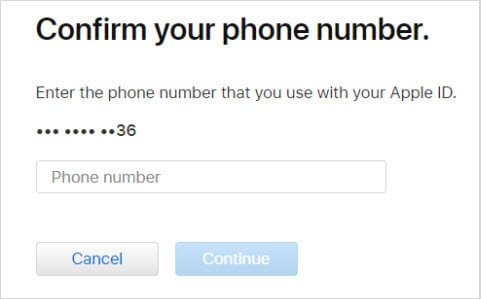
- Enfin, vous recevrez un message avec quelques instructions que vous devez suivre pour terminer la réinitialisation de votre mot de passe Apple ID
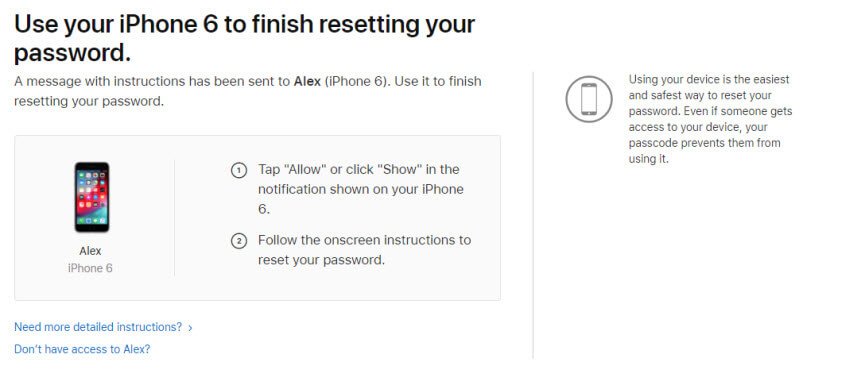
Si vous ne parvenez pas à récupérer votre identifiant et votre mot de passe oubliés, continuez pour savoir comment effacer l’iPhone sans identifiant Apple.
Méthode 3: Comment réinitialiser l’iPhone sans mot de passe Apple ID via un appareil iOS
- Tout d’abord, allez dans Paramètres > entrez ” iCloud ” dans votre appareil iOS
- Maintenant, cliquez sur l’adresse e-mail disponible en haut de l’écran iCloud
- Après cela, appuyez sur ” Identifiant Apple ou mot de passe oublié “
- Ensuite, entrez votre identifiant Apple
- Ici, répondez à quelques questions de sécurité et vous pourrez ensuite réinitialiser votre mot de passe Apple ID
- Maintenant, entrez un nouveau mot de passe et confirmez-le simplement
Meilleurs moyens de supprimer un iPhone sans identifiant Apple
Eh bien, vous ne savez pas quelles méthodes peuvent fonctionner pour vous, mais je vous guide de toutes les manières possibles qui peuvent vous aider à effacer votre iPhone sans avoir besoin de l’identifiant Apple ou de son mot de passe. Parcourez-les un par un et réinitialisez votre téléphone sans aucun problème.
Méthode 1 : Meilleur moyen de supprimer un iPhone/iPad sans avoir de mot de passe Apple ID
Lorsque vous ne vous souvenez pas de votre identifiant Apple, vous pouvez également facilement supprimer l’identifiant et effacer votre téléphone.
L’un des moyens les meilleurs et les plus simples de résoudre votre problème consiste à utiliser un outil puissant appelé iOS Effaceur de données. Ce programme tiers fonctionne efficacement pour effacer complètement l’iPhone sans identifiant Apple.
L’utilisation de cet outil vous permet de supprimer tous les types de données comme les contacts, les photos, les vidéos, les iMessages, les journaux d’appels, les chats WhatsApp et autres sans possibilité de récupération. Il fonctionne pour tous les modèles d’iPhone, y compris l’iPhone 12/11/11 Pro/XR/XS/XS Max et toutes les versions iOS telles que iOS 15, iOS 14, iOS 13, iOS 12, etc.
Donc, sans aucun souci, téléchargez simplement iOS Effaceur de données et supprimez définitivement l’iPhone sans mot de passe Apple ID.
Tutoriel sur la façon d’effacer l’iPhone sans identifiant Apple
Méthode 2 : Comment effacer l’iPhone des paramètres
Il existe des moyens dans votre téléphone lui-même qui peuvent vous aider à supprimer toutes les données ou éléments des paramètres. Mais avant de suivre cette étape, vous devez vous assurer de certaines choses :
- Assurez-vous que ” Localiser mon iPhone ” est désactivé sur l’iPhone
- Si votre téléphone a été configuré avec un mot de passe de restriction, souvenez-vous du mot de passe
Suivez maintenant attentivement les étapes ci-dessous :
- Tout d’abord, lancez ” Paramètres ” puis sélectionnez ” Général “
- Allez tout en bas et cliquez sur « Réinitialiser »
- Ici, vous verrez l’option ” Effacer tout le contenu et les paramètres “, appuyez dessus
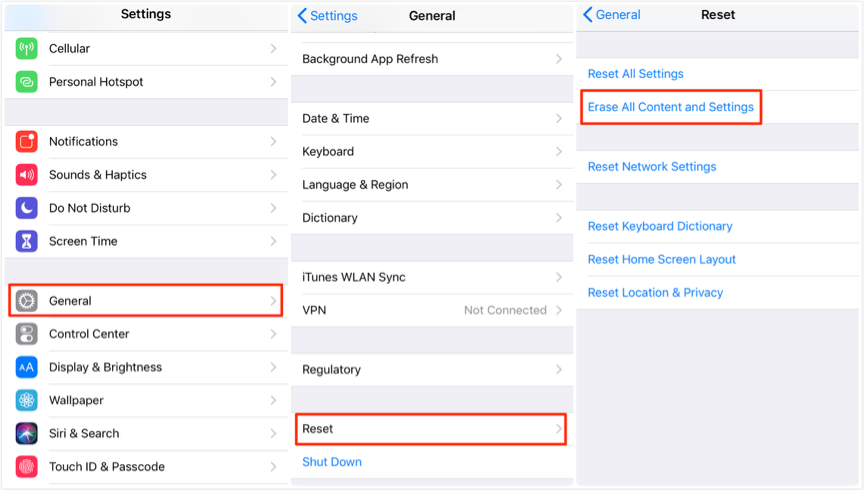
- Si un mot de passe est requis, entrez-le et après confirmation, cliquez sur ” Effacer l’iPhone “
Méthode 3 : Réinitialiser l’iPhone sans identifiant Apple à l’aide d’iTunes
Si vous avez installé iTunes sur votre PC et que Localiser mon iPhone est désactivé, vous pouvez effacer l’iPhone sans mot de passe Apple ID via iTunes.
Mais pour cela, vous devez mettre votre appareil en mode de récupération.
Étape 1 : Tout d’abord, connectez votre iPhone au PC, puis ouvrez iTunes
Étape 2 : Lorsque votre téléphone est connecté, vous devez forcer le redémarrage de votre iPhone jusqu’à ce que l’écran de récupération apparaisse
- Pour iPhone 8 et versions ultérieures, vous devez appuyer et relâcher rapidement le bouton d’augmentation du volume. Appuyez à nouveau et laissez rapidement le bouton de réduction du volume, mais continuez à appuyer sur le bouton latéral jusqu’à ce que l’écran du mode de récupération s’affiche.
- Pour l’ iPhone 7/7 Plus, vous devez maintenir le bouton latéral enfoncé avec le bouton de réduction du volume à moins que vous ne voyiez l’écran du mode de récupération.
- Pour l’ iPhone 6S et ses versions antérieures, appuyez simplement sur le bouton Accueil avec le bouton latéral jusqu’à ce que l’écran du mode de récupération s’affiche.
Étape 3 : Lorsque vous voyez l’ option Restaurer ou Mettre à jour, appuyez simplement sur Restaurer. Après quelques minutes, votre iPhone se réinitialisera et toutes les données qu’il contient seront définitivement supprimées.
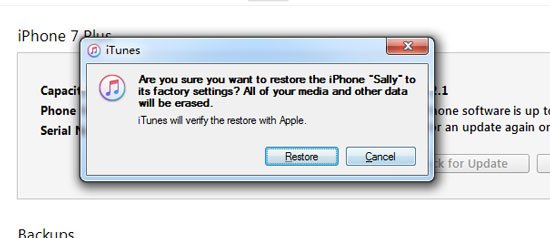
REMARQUE –
- Si ce processus prend plus de 15 minutes, cela signifie que l’iPhone existe depuis le mode de récupération. Cela signifie également que vous devez suivre à nouveau les étapes ci-dessus pour terminer le processus.
- Cette méthode n’est pas si facile à réaliser et peut prendre plus de temps que prévu
- Lorsque « Localiser mon iPhone » est activé, votre appareil peut rester bloqué sur la page de verrouillage d’activation iCloud après la restauration. Ici, l’ identifiant Apple et le mot de passe sont nécessaires pour configurer l’iPhone.
Astuce bonus – Comment récupérer les données de l’iPhone une fois supprimées ?
C’est une partie importante car des millions d’utilisateurs perdent leurs données importantes de leur iPhone ou iPad et ils cherchent comment les restaurer.
Bien que la réinitialisation d’usine efface les données du téléphone, il existe toujours des chances de les restaurer. Vous devriez d’abord vérifier la sauvegarde iTunes ou iCloud car vous pourriez récupérer tout ce qui s’y trouve.
Mais assurez-vous que vos fichiers de sauvegarde ne sont pas écrasés par les dernières données. Si cela se produit, vous n’aurez peut – être aucune chance de récupérer les anciennes données supprimées et vous perdrez tout.
Dans cette situation, vous devez utiliser le programme iOS Récupération de données pour récupérer les données supprimées de iPhone/iPad. Il vous permet d’afficher puis de restaurer de manière sélective les données souhaitées à partir d’iTunes ou d’iCloud sans aucun problème. Tous les types de données sont récupérés comme les contacts, les photos, Messagerie Viber, WhatsApp, journaux d’appels, iMessages et bien d’autres.
Conclusion
Tout le monde aime ses données sur iPhone et personne dans ce monde n’aimerait partager ses données privées avec qui que ce soit.
Cela signifie qu’ils veulent les garder privés et chaque fois qu’ils veulent vendre ou donner leur iPhone, ils ont besoin que ces données soient complètement effacées du téléphone sans aucune option de récupération.
La situation la plus irritante se produit à ce moment-là lorsque vous souhaitez réinitialiser votre téléphone mais que vous ne vous souvenez pas de l’identifiant Apple.
Dans ce blog, j’ai essayé de résoudre le problème de la suppression de l’iPhone sans mot de passe Apple ID.
J’espère que toutes les méthodes vous aideront à le faire sans aucun problème. Assurez-vous également de faire une sauvegarde de toutes vos données importantes juste pour éviter tout type de perte de données.
Sophia Louis is a professional blogger and SEO expert. Loves to write blogs & articles related to Android & iOS Phones. She is the founder of fr.android-ios-data-recovery.com and always looks forward to solve issues related to Android & iOS devices